Criteri di attestazione automatica per le licenze Power Automate
In qualità di amministratore, tradizionalmente assegni le licenze agli utenti manualmente. La richiesta automatica delle licenze Power Automate consente agli amministratori di impostare facilmente i criteri nell'interfaccia di amministrazione Microsoft 365, in modo simile ad altri prodotti e servizi Microsoft. Una volta configurato un criterio, a qualsiasi utente dell'organizzazione che richiede una licenza utente Power Automate individuale ne viene automaticamente una.
Puoi creare e gestire queste norme di attestazione automatica nell'interfaccia di amministrazione di Microsoft 365.
Ambito dei criteri di attestazione automatica
L'ambito attuale dei criteri di attestazione automatica della licenza Power Automate si applica alle seguenti licenze:
- Piano Power Automate Premium
- Piano Power Automate per utente (legacy)
Quando vengono configurati i criteri di attestazione automatica, i seguenti scenari assegnano automaticamente una licenza a un utente quando l'utente non dispone dei diritti richiesti.
Piano Power Automate per utente
Nel portale di Power Automate:
- L'utente attiva/salva/attiva un flusso cloud premium (o flusso standard per ambienti gestiti)
- L'utente richiede la licenza Power Automate per utente
Power Automate Premium
Oltre agli scenari elencati per Power Automate per piano utente, gli utenti eseguono queste attività.
Nel portale di Power Automate:
- L'utente attiva/salva/attiva un flusso cloud premium con RPA (Robotic Process Automation) presidiato
- L'utente richiede la licenza Power Automate Premium
Nell'applicazione Power Automate per desktop (versione del programma di installazione 2.43 o successiva):
- L'utente seleziona Passa a Premium
- L'utente ha una versione di valutazione Premium auto-assistita e utilizza attivamente le funzionalità RPA
Creare criteri di attestazione automatica per le licenze Power Automate
Utilizza le informazioni qui descritte per impostare criteri di attestazione automatica per Power Automate.
Per ulteriori informazioni sulla gestione dei criteri di attestazione automatica nell'interfaccia di amministrazione di Microsoft 365, vedi Gestione dei criteri di attestazione automatica nell'interfaccia di amministrazione di Microsoft 365.
Chi può creare e gestire i criteri di attestazione automatica?
È necessario disporre dei privilegi di amministratore globale di Microsoft 365 per creare e gestire i criteri di attestazione automatica Per altre informazioni, vai a Ruoli di amministrazione nell'interfaccia di amministrazione di Microsoft 365.
Attiva la funzionalità di attestazione automatica dei criteri
Devi abilitare prima la funzionalità dei criteri di attestazione automatica nell'interfaccia di amministrazione di Microsoft 365 prima di creare criteri di attestazione automatica.
- Accedi all'interfaccia di amministrazione di Microsoft 365.
- Nel menu di spostamento, seleziona Fatturazione>Licenze.
- Seleziona la scheda Criteri di attestazione automatica.
- Seleziona Abilita impostazione.
Dopo aver abilitato la funzionalità, puoi creare criteri di attestazione automatica.
Creare criteri di attestazione automatica Power Automate
La scheda Criteri di rivendicazione automatica visualizza i criteri che hai creato. Puoi visualizzare il nome dei criteri, l'app associata, il prodotto assegnato, le licenze disponibili e lo stato dei criteri.
Completa i passaggi seguenti per creare nuovi criteri:
Nell'interfaccia di amministrazione di Microsoft 365 seleziona Fatturazione>Licenze.
Seleziona la scheda Criteri di attestazione automatica, quindi seleziona Aggiungi criteri.
Nella pagina Assegna un nome a questi criteri di rivendicazione automatica, inserisci un nome per i criteri e seleziona Avanti.
Nella pagina Configura un prodotto e un'app di attestazione automatica, seleziona tra i seguenti piani visualizzati nell'elenco a discesa in base al tipo di licenza:
Tipo di licenza App di attestazione automatica Prodotto assegnato Piano Power Automate per utente Piano Power Automate per utente Piano Power Automate per utente Power Automate Premium Power Automate RPA con intervento dell'utente Power Automate Premium Nella pagina Seleziona app, seleziona o deseleziona le caselle di controllo relative alle app da includere o escludere con la licenza, quindi seleziona Avanti.
Nella pagina Rivedi e termina, verifica le informazioni sui nuovi criteri, apporta le modifiche necessarie e seleziona Crea criteri.
Vengono visualizzati i dettagli dei criteri.
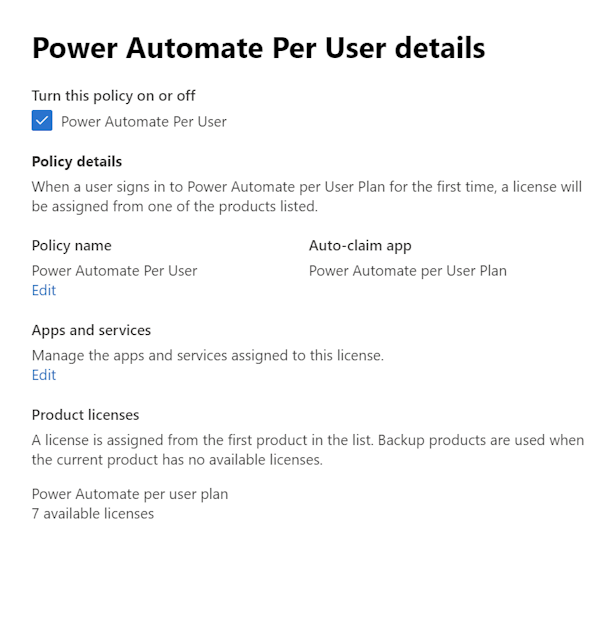
Visualizza l'assegnazione delle licenze nel report sui criteri di attestazione automatica
Il report sui criteri di rivendicazione automatica mostra tutte le assegnazioni di licenza dai criteri di rivendicazione automatica negli ultimi 90 giorni.
Per visualizzare il report dei criteri di attestazione automatica:
- Nell'interfaccia di amministrazione di Microsoft 365, seleziona Fatturazione>Licenze, quindi seleziona la scheda Criteri di attestazione automatica.
- Seleziona Visualizza report. La pagina del report sui criteri di attestazione automatica elenca tutte le licenze assegnate da ciascun criterio nell'ultimo numero di giorni. Per impostazione predefinita, la pagina mostra gli ultimi 90 giorni.
Per modificare il periodo di tempo visualizzato, seleziona l'elenco a discesa Ultimi 30 giorni. È possibile visualizzare i report relativi agli ultimi 1, 7, 30 e 90 giorni.
Criteri di attestazione automatica abilitati per impostazione predefinita
Per semplificare la gestione delle licenze per gli amministratori, i criteri di richiesta automatica sono abilitati per impostazione predefinita nei seguenti scenari:
Tenant con nuova licenza Power Automate premium: a partire da febbraio 2024, i tenant con una nuova licenza Power Automate premium avranno nuovi criteri di richiesta automatica delle licenze nell'interfaccia di amministrazione di Microsoft 365 per Power Automate. Questi criteri garantiscono che gli utenti che necessitano di una licenza Power Automate premium la ricevano automaticamente, se la licenza è disponibile nel tuo tenant. Per impostazione predefinita, questi criteri vengono applicati a tutti gli ambienti.
Tenant con ambienti gestiti: a partire da aprile 2024, i tenant che utilizzano ambienti gestiti nell'interfaccia di amministrazione di Microsoft 365 avrà nuovi criteri di licenza di rivendicazione automatica per Power Automate. Questi criteri garantiscono che gli utenti che necessitano di una licenza Power Automate premium o per piano utente (legacy) la ricevano automaticamente, se la licenza è disponibile nel tuo tenant. Per impostazione predefinita, questi criteri verranno applicati agli utenti in ambienti gestiti. Tuttavia, gli amministratori possono anche scegliere di estendere questi criteri per applicarli agli ambienti standard nell'interfaccia di amministrazione di Power Platform.
Gli amministratori possono aggiornare i criteri?
Sì, gli amministratori possono gestire i criteri nell'interfaccia di amministrazione di Microsoft 365 proprio come gli altri criteri di attestazione automatica. Gli amministratori possono disattivare i criteri, eliminarli e visualizzare i report in base ai quali agli utenti sono state assegnate le licenze.
Nell'interfaccia di amministrazione di Power Platform, gli amministratori possono decidere se i criteri devono essere applicati solo agli ambienti gestiti o a tutti gli ambienti.
- Accedi all'interfaccia di amministrazione di Power Platform.
- Seleziona Impostazioni>Criteri di attestazione automatica.
- Nel riquadro Criteri di attestazione automatica, seleziona se i criteri devono essere applicabili a Tutti gli ambienti o Solo ambienti gestiti.
Supporto per l'assegnazione di licenze basate su gruppi
I criteri di attestazione automatica supportano l'assegnazione di licenze individuali, il che significa che le licenze vengono assegnate a singoli utenti. Se la tua organizzazione dispone già di un processo per l'assegnazione delle licenze, gli amministratori possono comunque utilizzare i criteri di rivendicazione automatica mantenendo il flusso di lavoro corrente.
Gli amministratori possono rivedere l'elenco degli utenti a cui sono state assegnate le licenze tramite i criteri di attestazione automatica nell'interfaccia di amministrazione di Microsoft 365. Possono quindi apportare le modifiche necessarie, ad esempio annullare l'assegnazione delle licenze assegnate con attestazione automatica e spostare gli utenti in gruppi designati per sfruttare la licenza Microsoft Entra basata sui gruppi. Per ulteriori informazioni sulla licenza basata su gruppi, vedi Scenari di licenze basate su gruppi.
Di seguito sono riportati alcuni comandi che possono aiutare ad annullare l'assegnazione delle licenze e ad aggiungere utenti al gruppo Microsoft Entra richiesto.
##
#Install and import AzureAD PowerShell module prior to running these commands
##
##You might be able to get a list of users, that have been auto-assigned a
##license directly, via Microsoft Admin Center. Follow instructions at
##https://zcusa.951200.xyz/en-us/microsoft-365/commerce/licenses/manage-auto-claim-policies?view=o365-worldwide#view-an-auto-claim-policy-report
##
##Once you have a list of users, you can use the following commands to remove
##the direct license assignment and add the user to a licensed group, or
##you might tweak the script to iterate through a list of users and
##perform this in bulk
##
##Please note that adding a user to a licensed group might not result in an
##immediate license assignment. Refer to https://zcusa.951200.xyz/en-us/entra/identity/users/licensing-group-advanced for more information
#############################################>
$Credential = Get-Credential
# Connect to Azure AD
Connect-AzureAD -Credential $Credential
#The user that will get a group based license
$LicensedUser = Get-AzureADUser -SearchString "<UPN, display name or object ID of the user for which you want to assign a license>"
#The group that has the license assigned
$LicensedGroup = Get-AzureADGroup -SearchString "<Object ID or name of the group that has a relevant license assigned>"
#SKU part number of the sku that needs to be unassigned
# Power Automate premium = "POWER_AUTOMATE_ATTENDED_RPA"
# Power Automate per user (legacy) = "FLOW_PER_USER"
$SkuPartName = "POWER_AUTOMATE_ATTENDED_RPA"
#Get the SkuID of the license that needs to be unassigned from the user
$LicenseSku = Get-AzureADSubscribedSku | Where-Object {$_.SkuPartNumber -eq $SkuPartName}
#Create the AssignedLicenses Object, used for removing direct license assignment from the user
$LicensesToRemove = New-Object -TypeName Microsoft.Open.AzureAD.Model.AssignedLicenses
$LicensesToRemove.RemoveLicenses = $LicenseSku.SkuId
#Remove directly assigned license from the user
#Note that this command will result in an error if the user does not have the relevant license assigned directly
Set-AzureADUserLicense -ObjectId $LicensedUser.ObjectId -AssignedLicenses $LicensesToRemove
#Add user to a licensed group
Add-AzureADGroupMember -ObjectId $LicensedGroup.ObjectId -RefObjectId $LicensedUser.ObjectId
Limiti
Questa sezione presenta tutte le limitazioni dei criteri di attestazione automatica per Power Automate.
L'attivazione dei criteri di attestazione automatica potrebbe richiedere fino a due ore dopo la creazione
Dopo aver creato i criteri di attestazione automatica di Power Automate, potrebbero essere necessarie fino a due ore affinché i criteri configurati vengano attivati e propagati ai servizi Microsoft pertinenti.
L'attestazione automatica della licenza riuscita non si riflette immediatamente nel portale Power Automate
Quando una licenza utente Power Automate viene rivendicata automaticamente, potrebbe verificarsi un leggero ritardo prima che lo stato della licenza venga aggiornato nel portale Power Automate. Durante questo periodo, il portale potrebbe indicare che l'utente non dispone della licenza rivendicata automaticamente. Tuttavia, l'utente ha accesso alle funzionalità premium nonostante la visualizzazione del portale.